بگویید ، می خواهید احساسات خود را از بالای بلندترین کوه فریاد بزنید ، چه عاشق باشید یا در حال جدایی. با این حال ، در این عصر هیچ "قله" دیگری به جز فیس بوک وجود ندارد. تغییرات در وضعیت روابط را می توان به سرعت در فیس بوک ، از طریق برنامه تلفن همراه یا در وب سایت انجام داد.
گام
روش 1 از 2: از طریق برنامه تلفن همراه Facebook
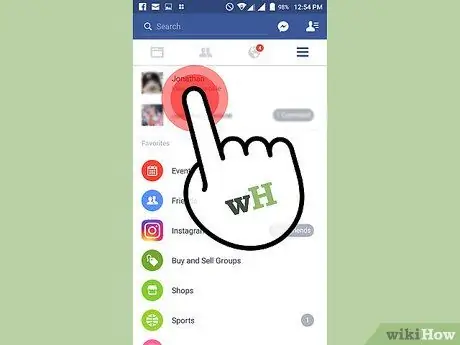
مرحله 1. به نمایه خود در برنامه تلفن همراه فیس بوک بروید
برنامه را روی دستگاه باز کنید و به صفحه نمایه بروید. این فرایند بین دستگاه های Android و دستگاه های iOS کمی متفاوت است:
- Android - دکمه منو (☰) را در گوشه سمت راست بالای پنجره لمس کنید ، سپس روی نام خود در بالای صفحه ضربه بزنید.
- iOS-دکمه منو (☰) را در گوشه سمت راست پایین پنجره لمس کنید ، سپس روی نام خود در بالای صفحه ضربه بزنید.
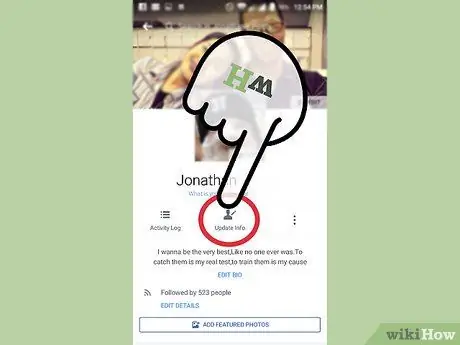
مرحله 2. "Update Info" را انتخاب کنید
اگر نمی توانید گزینه "Update Info" را پیدا کنید ، "About" را انتخاب کنید.
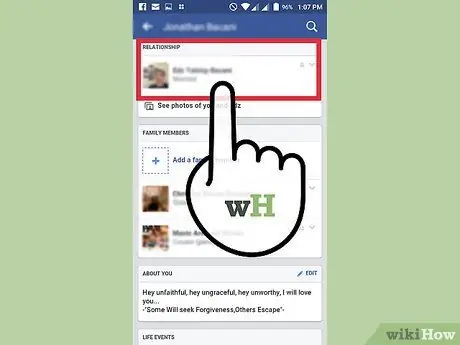
مرحله 3. صفحه را بکشید تا اطلاعات وضعیت رابطه را پیدا کنید
در Android ، این اطلاعات در انتهای اولین بخش "درباره" لیست قرار دارد. در iOS ، برای پیدا کردن آن باید انگشت خود را بیشتر بکشید.
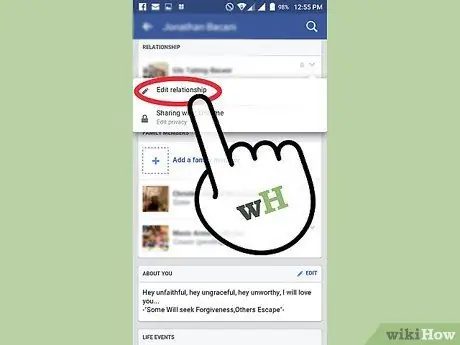
مرحله 4. وضعیت رابطه خود را ویرایش کنید
بسته به اینکه از کدام نسخه فیس بوک استفاده می کنید ، دکمه "V" را لمس کرده و "ویرایش رابطه" را انتخاب کنید یا روی دکمه "ویرایش" ضربه بزنید.
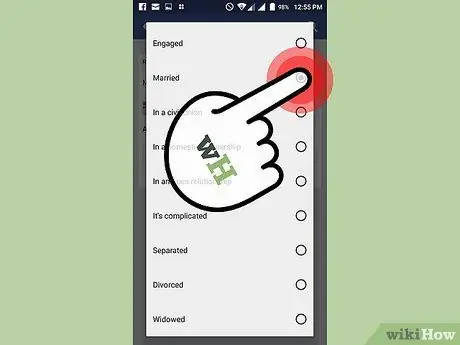
مرحله 5. وضعیت رابطه ای را که می خواهید اختصاص دهید انتخاب کنید
برای تغییر وضعیت رابطه ، وضعیت فعلی را لمس کنید. شما می توانید ، برای مثال ، "مجرد" (مجرد) ، "در رابطه" (در رابطه/دوستیابی) ، "نامزد" (نامزد) ، "متاهل (متاهل) ،" در اتحادیه مدنی "(در یک رابطه مدنی) ، "در یک رابطه باز" (در یک رابطه بدون وضعیت) ، "در یک مشارکت داخلی" (زندگی مشترک بدون رابطه زناشویی) ، و دیگران.
برای حذف وضعیت رابطه از نمایه ، "---" را انتخاب کنید
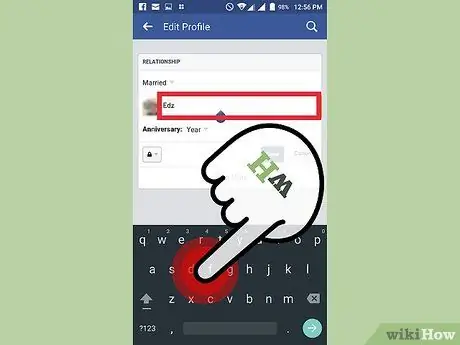
مرحله 6. نام دوست/کاربری را که می خواهید به وضعیت ارتباط خود با آن پیوند دهید وارد کنید
اگر از فیس بوک استفاده می کند ، نام وی به عنوان یک گزینه قابل کلیک/پیوند در زیر قسمت متن نمایش داده می شود.
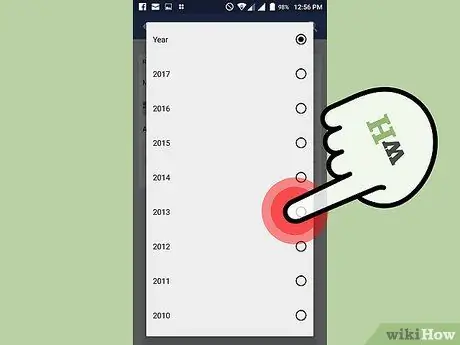
مرحله 7. تاریخ سالگرد رابطه را وارد کنید
اگر می خواهید سالگرد رابطه را نمایش دهید ، روی منوی کشویی "سال" کلیک کنید. پس از انتخاب سال ، منوی "ماه" و سپس منوی "روز" نمایش داده می شود. اضافه شدن این سالگرد رابطه اختیاری است.

مرحله 8. تنظیمات حریم خصوصی را تنظیم کنید
با انتخاب منوی "حریم خصوصی" در گوشه سمت چپ پایین بخش ویرایش وضعیت رابطه ، می توانید تعیین کنید که چه کسی می تواند وضعیت رابطه شما را ببیند. به طور پیش فرض ، دوستان می توانند وضعیت ارتباط شما را ببینند. با این حال ، می توانید آن را به "عمومی" (عمومی) ، "فقط من" (فقط من) ، یا "سفارشی" (تنظیمات سفارشی) تغییر دهید. همچنین می توانید با انتخاب لیست دوستان ایجاد شده ، مشخص کنید چه کسی می تواند وضعیت رابطه را مشاهده کند. برای مشاهده گزینه ها ، "More Options" را لمس کنید.
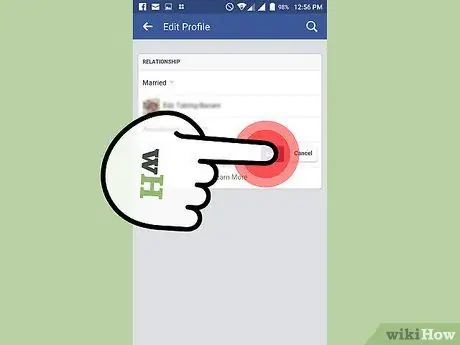
مرحله 9. تنظیمات انجام شده را ذخیره کنید
پس از تکمیل اطلاعات ، دکمه "ذخیره" را لمس کنید. اگر وضعیت ارتباط را با کاربر دیگری پیوند دهید ، به او پیام/اعلان ارسال می شود که از او می خواهد رابطه خود را با شما تأیید کند. پس از تأیید ، وضعیت در نمایه شما نمایش داده می شود.
- اگر او قبلاً با شخص دیگری رابطه داشته باشد ، فیس بوک به شما اجازه نمی دهد این تغییرات را انجام دهید.
- در حال حاضر ، فیس بوک به کاربران خود اجازه نمی دهد با بیش از یک نفر در ارتباط باشند.
روش 2 از 2: از طریق وب سایت فیس بوک
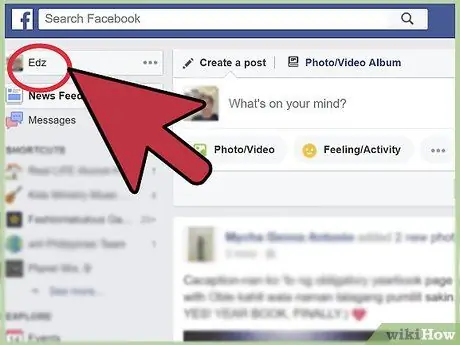
مرحله 1. ویرایشگر نمایه را باز کنید
وارد وب سایت فیس بوک شوید. روی نام خود که در گوشه سمت چپ بالای صفحه اصلی بعد از ورود به سیستم ظاهر می شود ، کلیک کنید. پس از آن ، روی دکمه "Update Info" کلیک کنید تا نمایه ویرایش شود.
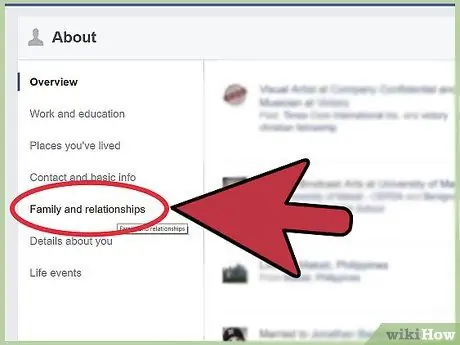
مرحله 2. روی گزینه "خانواده و روابط" کلیک کنید
در نوار کناری سمت چپ است. پس از آن ، مستقیماً به بخش اطلاعات روابط منتقل می شوید.
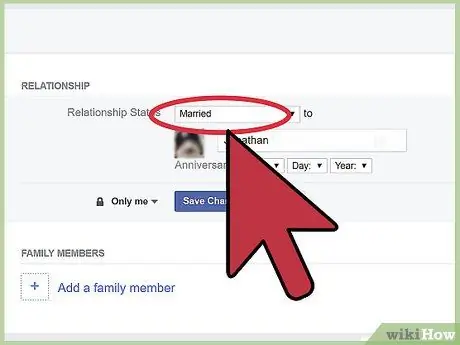
مرحله 3. وضعیت رابطه مورد نظر را انتخاب کنید
اگر وضعیت رابطه را تعریف نکرده اید ، ابتدا روی "افزودن وضعیت رابطه خود" کلیک کنید. می توانید ، برای مثال ، "مجرد" (مجرد) ، "در رابطه" (در رابطه/دوستیابی) ، "متاهل" (متاهل) ، "نامزد" (نامزد) ، "در اتحادیه مدنی" (در یک رابطه مدنی) ، "در یک رابطه باز" (در یک رابطه بدون وضعیت) ، "در یک مشارکت داخلی" (زندگی مشترک) و دیگران.
- برای حذف وضعیت رابطه از نمایه ، "---" را انتخاب کنید.
- به خاطر داشته باشید که خاتمه وضعیت رابطه عملی شخصی یا شخصی است. شخص/کاربر قطع شده اعلان تغییر وضعیت را دریافت نمی کند. هرکسی که جدول زمانی شما را مشاهده می کند ، فقط تغییرات وضعیت شما را مشاهده می کند.
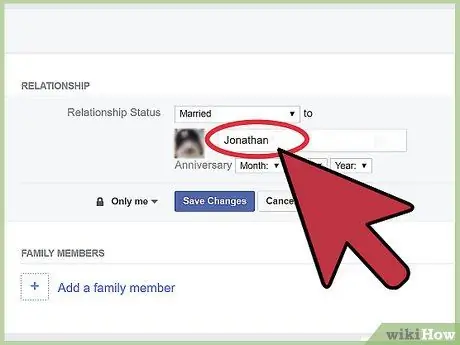
مرحله 4. نام کاربری/دوستی را که با او در ارتباط هستید وارد کنید
اگر از فیس بوک استفاده می کند ، نام او به عنوان یک گزینه/پیوند قابل کلیک در زیر قسمت متن نمایش داده می شود.
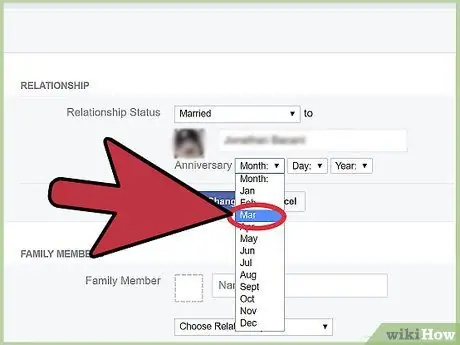
مرحله 5. تاریخ سالگرد رابطه را وارد کنید
اگر می خواهید سالگرد رابطه را نمایش دهید ، تاریخ را از طریق منوهای کشویی ظاهر شده وارد کنید. اضافه شدن این سالگرد رابطه اختیاری است.
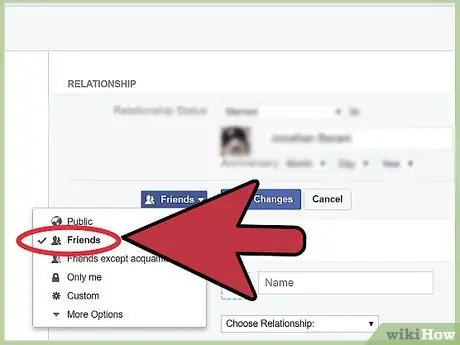
مرحله 6. تنظیمات حریم خصوصی را تنظیم کنید
با کلیک روی نماد "حریم خصوصی" در گوشه سمت چپ پایین بخش اطلاعات رابطه ، می توانید تعیین کنید که چه کسی می تواند وضعیت رابطه شما را ببیند. به طور پیش فرض ، دوستان می توانند وضعیت رابطه را ببینند. با این حال ، می توانید آن را به "عمومی" (عمومی) ، "فقط من" (فقط من/پنهان) ، یا "سفارشی" (تنظیمات سفارشی) تغییر دهید. همچنین می توانید با انتخاب یک لیست دوستان از پیش ایجاد شده ، مشخص کنید چه کسی می تواند وضعیت رابطه شما را ببیند.
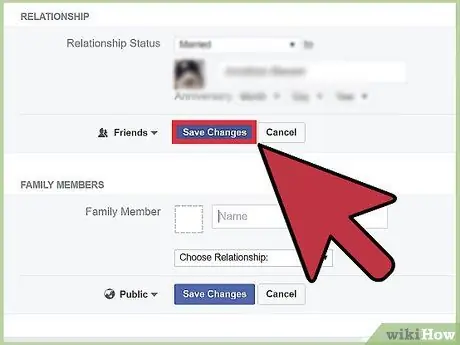
مرحله 7. برای ذخیره تغییرات روی "ذخیره" کلیک کنید
کاربری که با آن رابطه پیوند داده اید ، پیامی/اعلانی دریافت می کند که از او می خواهد رابطه خود را با شما تأیید کند. پس از تأیید ، وضعیت شما در نمایه شما نمایش داده می شود.
- شما باید قبلاً با کاربر یا شخصی که می خواهید در وضعیت رابطه با او شریک باشید ، دوست باشید.
- اگر او قبلاً با شخص دیگری رابطه داشته باشد ، فیس بوک به شما اجازه نمی دهد که وضعیت را با او تغییر دهید.
- در حال حاضر ، فیس بوک به کاربران اجازه ایجاد رابطه با بیش از یک نفر را نمی دهد.
نکات
- اگر کاربر پیوند داده شده به وضعیت شما ایمیلی با پیوندی که رابطه را تأیید می کند دریافت نکرد (یا نمی تواند آن را پیدا کند) ، به او بگویید برگه "اعلان ها" را برای درخواست اتصال بررسی کند.
-
فیس بوک به کاربران خود اجازه می دهد تا انواع مختلف روابط را انتخاب کنند ، از جمله روابط برای گروه های LGBT (لزبین ، همجنسگرا ، دوجنسگرا و تراجنسیتی). بسته به منطقه دسترسی شما ممکن است گزینه های موجود متفاوت باشد:
- عزب
- در یک رابطه (به عنوان مثال قرار ملاقات)
- نامزد شده
- ازدواج کنید
- زندگی مشترک (به عنوان مثال زوج هایی که در یک خانه بدون رابطه زناشویی زندگی می کنند)
- در روابط مدنی
- بغرنج
- در رابطه بدون موقعیت
- بیوه/بیوه
- جداگانه، مجزا
- طلاق
هشدار
- قبل از اینکه تغییر مهمی را در فیس بوک اعلام کنید ، مطمئن شوید که ابتدا مهمترین افراد زندگی خود را مطلع کرده اید. والدین یا خواهر و برادرهای شما اگر از نامزدی شما از طریق فیس بوک مطلع شوند ، نه از دهان شما ، خیلی هیجان زده نخواهند شد.
- قبل از تغییر وضعیت در فیس بوک ، باید درباره تغییر وضعیت رابطه خود با شخصی که می خواهید با او رابطه داشته باشید ، بحث کنید. مطمئن شوید که هر دو با تغییرات وضعیتی که انجام می شود موافق هستید.







